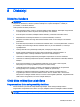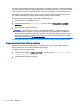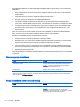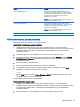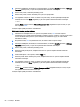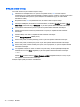User's Guide - Windows 8.1
Kad disku defragmentētājs ir startēts, tas darbojas bez uzraudzības. Atkarībā no cietā diska ietilpības
un fragmentēto failu skaita disku defragmentētājam procesa pabeigšanai var būt nepieciešama vairāk
nekā stunda. Šo procesu var iestatīt, lai tas tiktu veikts naktī vai citā laikā, kad jūs nelietojat datoru.
HP iesaka defragmentēt cieto disku vismaz reizi mēnesī. Disku defragmentētāju var iestatīt, lai tas
tiktu palaists reizi mēnesī, taču datoru jebkurā laikā var defragmentēt arī manuāli.
Lai palaistu disku defragmentētāju, veiciet tālāk norādītās darbības.
1. Pievienojiet datoru maiņstrāvas avotam.
2. Sākuma ekrānā ierakstiet defragmentēt un pēc tam atlasiet Defragmentēt un optimizēt
diskdziņus.
3. Izpildiet ekrānā redzamās instrukcijas.
PIEZĪME. Lai uzlabotu datora drošību, operētājsistēmā Windows ir iekļauts lietotāja konta
kontroles līdzeklis. Iespējams, ka, veicot tādus uzdevumus kā programmatūras instalēšana,
utilītu palaišana vai Windows iestatījumu mainīšana, tiks prasīta jūsu atļauja vai parole. Skatiet
HP Support Assistant. Lai piekļūtu lietojumprogrammai HP Support Assistant, sākuma ekrānā
atlasiet lietojumprogrammu HP Support Assistant.
Lai iegūtu papildinformāciju, piekļūstiet programmatūras Disku defragmentētājs palīdzības sadaļai.
Programmatūras Diska tīrīšana lietošana
Rīks Diska tīrīšana sameklē cietajā diskā nevajadzīgos failus, kurus var droši izdzēst, tādējādi
atbrīvojot diskā vietu un nodrošinot efektīvāku datora darbību.
Lai palaistu programmu Diska tīrīšana:
1. Sākuma ekrānā ierakstiet atbrīvot vietu diskā un pēc tam atlasiet Atbrīvot vietu diskā,
izdzēšot nevajadzīgos failus.
2. Izpildiet ekrānā redzamās instrukcijas.
62 8. nodaļa. Diskdziņi